Oszczędzająca czas wiedza dotycząca oprogramowania i sprzętu, która pomaga 200 mln użytkowników rocznie. Poprowadzi Cię z poradami, wiadomościami i wskazówkami, aby ulepszyć swoje życie technologiczne.

Uzupełnieniem naszej listy jest narzędzie programowe, którego można użyć do usunięcia wszystkiego, co znajduje się na komputerze, co wiąże się z procesem instalacji, w tym sterowników.
Program nazywa się Revo Uninstaller Pro, i może być używany do usuwania wszystkiego, od ogólnych programów po aplikacje systemu Windows, rozszerzenia przeglądarki, sterowniki i inne, a wszystko to bez pozostawiania śladu, że kiedykolwiek tam były.
W przypadku sterowników wiesz, jak ważne jest, aby podczas ponownej instalacji sterownika poprzednia instalacja została całkowicie usunięta.
Dzięki Revo Uninstaller Pro nie musisz się martwić o pozostałe dane i pliki, ponieważ wszystkie zostaną usunięte wraz z samym sterownikiem, zamieniając komputer w całkowicie czystą kartę.
Oto niektóre z zalet korzystania z Revo Uninstaller Pro:
- Usuwa programy, aplikacje Windows, rozszerzenia przeglądarki, sterowniki i inne.
- Oferuje dwa rodzaje procesów dezinstalacji do wyboru
- Usuwa programy i sterowniki bez pozostawiania śladów
- Występuje zarówno w wersji normalnej, jak i przenośnej
- Może wymusić odinstalowanie upartych programów

Revo Uninstaller Pro
Usuń sterowniki z komputera w szybki i skuteczny sposób za pomocą tego wspaniałego deinstalatora
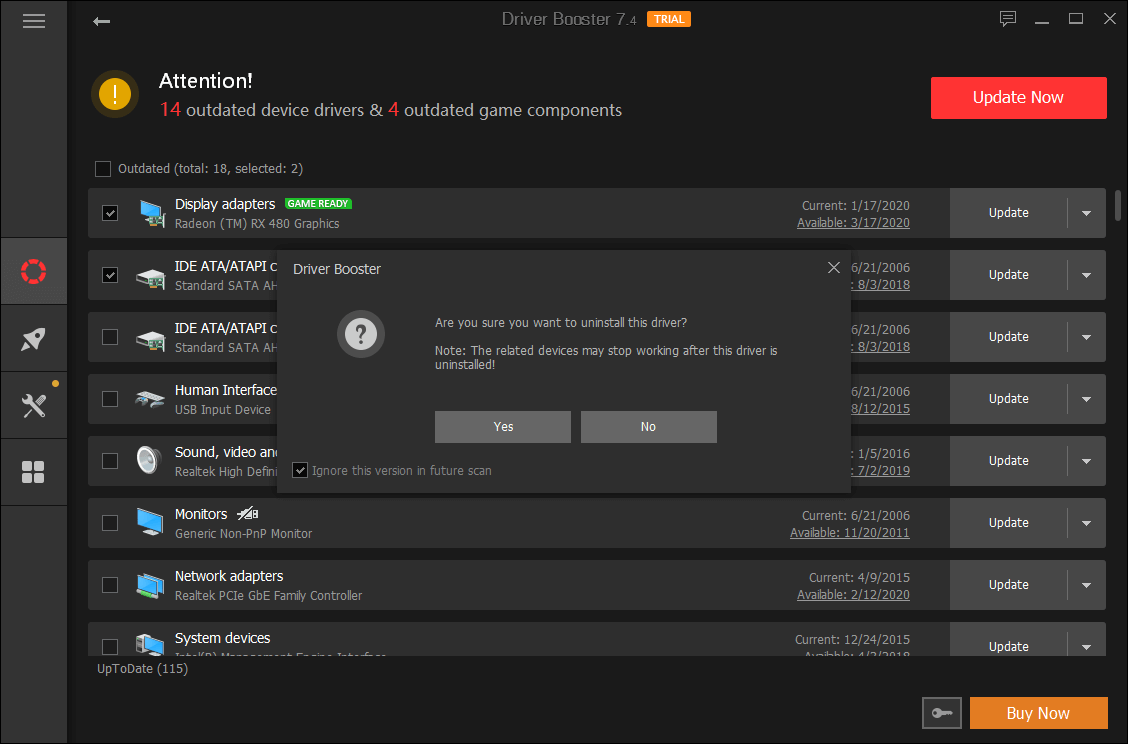
Wzmacniacz kierowcy 7 jest jednym z najlepszych narzędzi do aktualizacji sterowników. Oprócz usuwania starych i nieaktualnych sterowników z naszego komputera, możesz użyć tego rozwiązania programowego, aby znaleźć najnowsze sterowniki online, które są kompatybilne z Twoimi urządzeniami i systemem operacyjnym.
Oto kluczowe cechy Driver Booster:
- Znajdź i usuń przestarzałe sterowniki urządzeń ze swojego komputera
- Zoptymalizuj swój komputer do gier za pomocą Game Boost
- Sprawdź informacje o kierowcy, takie jak wydawca, data i powiązane urządzenie
- Jako środek ostrożności utwórz kopie zapasowe sterowników i punkty przywracania systemu
- Aktualizuj sterowniki w przyspieszonym tempie
- Ustaw komputer tak, aby wyłączał się automatycznie lub uruchamiał ponownie po zaktualizowaniu sterowników
- Zaplanuj Driver Booster, aby automatycznie skanować sterowniki

Wzmacniacz kierowcy
Driver Booster oferuje przydatne narzędzia do skutecznego rozwiązywania typowych problemów z systemem Windows.
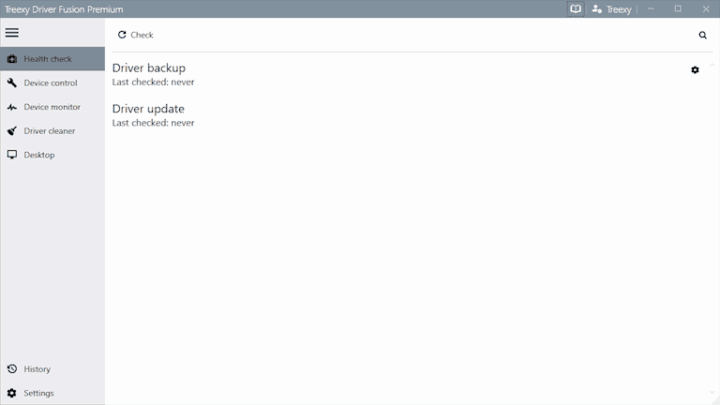
Fuzja sterowników to deinstalator sterowników, który zapewnia kompletne rozwiązanie dla twojego systemu, które pomoże ci zaktualizować, monitor, a także zarządzaj sterownikami i urządzeniami.
Korzystając z opcji sprawdzania kondycji, będziesz mógł przeanalizować kondycję systemu, a program może automatycznie naprawić wszystkie wykryte problemy.
Oto kluczowe cechy Driver Fusion:
- Aktualizuje komputer, instalując najnowsze sterowniki za pomocą automatycznego aktualizatora sterowników, upewniając się, że nie będziesz już mieć nieaktualnych i brakujących plików
- Pozwala również utwórz kopię zapasową dla wszystkich zainstalowanych sterowników jednocześnie
- To oprogramowanie do usuwania sterownika może również przygotować system do instalacji nowego sterownika lub zmiany sprzętu w komputerze
- Funkcja kontroli urządzeń umożliwia tworzenie kopii zapasowych, pobieranie i odinstalowywanie sterowników, wyłączanie lub ponowne uruchamianie urządzeń oraz skanowanie w poszukiwaniu zmian sprzętowych
- Funkcja identyfikatora urządzenia umożliwia rozwiązywanie problemów i wyszukiwanie informacji o urządzeniach, które nie są rozpoznawane przez system Windows
Driver Fusion oferuje dane na każdym urządzeniu i sterowniku zainstalowanym na komputerze, a także pozwala wykrywać i zapobiegać problemom oraz utrzymywać komputer z najwyższą wydajnością.
Fuzja sterowników
Najlepsze rozwiązanie do aktualizacji, tworzenia kopii zapasowych, czyszczenia i monitorowania sterowników i urządzeń komputera your
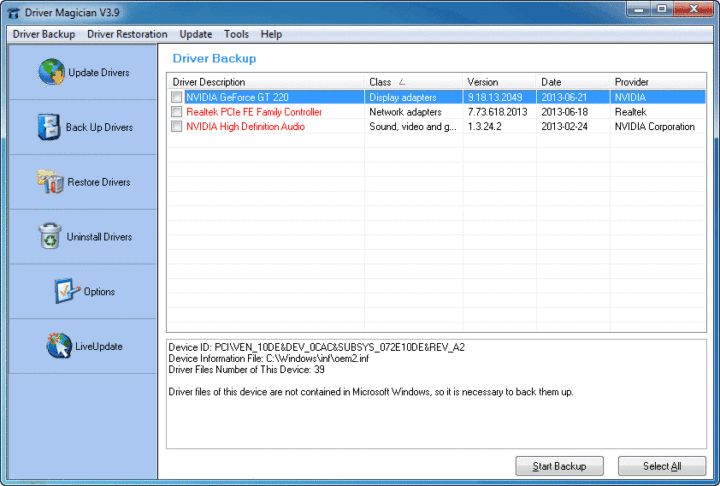
Uruchom skanowanie systemu, aby wykryć potencjalne błędy

Pobierz Restoro
Narzędzie do naprawy komputera

Kliknij Rozpocznij skanowanie aby znaleźć problemy z systemem Windows.

Kliknij Naprawić wszystko rozwiązać problemy z opatentowanymi technologiami.
Uruchom skanowanie komputera za pomocą narzędzia Restoro Repair Tool, aby znaleźć błędy powodujące problemy z bezpieczeństwem i spowolnienia. Po zakończeniu skanowania proces naprawy zastąpi uszkodzone pliki świeżymi plikami i składnikami systemu Windows.
Mag kierowcy to oprogramowanie do usuwania sterowników, które pomoże Ci bez wysiłku odinstalować niepotrzebne sterowniki z systemu, dzięki czemu zaoszczędzisz trochę cennego czasu.
Ten program oferuje profesjonalne rozwiązanie do tworzenia kopii zapasowych, aktualizacji, usuwania i przywracania sterowników urządzeń. Jest kompatybilny z systemem operacyjnym Windows.
Program działa, identyfikując cały sprzęt zainstalowany na komputerze i wyodrębnia powiązane sterowniki z dysk twardy, tworząc ich kopie zapasowe w wybranej lokalizacji.
Oto kluczowe cechy Driver Magician:
- Driver Magician zawiera wbudowaną bazę danych najnowszych sterowników z możliwością przejścia do trybu online i otrzymywania aktualizacji sterowników.
- Będziesz mógł tworzyć kopie zapasowe sterowników urządzeń swojego systemu w czterech trybach.
- Narzędzie umożliwia przywracanie sterowników urządzeń z kopii zapasowej za pomocą jednego kliknięcia.
- Będziesz mógł aktualizować sterowniki urządzeń swojego komputera, aby poprawić wydajność i stabilność systemu.
- Dostępna jest również opcja bazy danych identyfikatorów urządzeń Live Update i bazy danych aktualizacji sterowników.
- Będziesz mógł tworzyć kopie zapasowe większej liczby elementów, takich jak Pulpit i Moje dokumenty.
- Za pomocą tego narzędzia można przywrócić więcej elementów z kopii zapasowej, a także uzyskać szczegółowe informacje o sterownikach sprzętu.
⇒ Uzyskaj magika kierowcy
Zamiatarka sterowników Guru3D

Zamiatarka sterowników Guru3D to świetne oprogramowanie do usuwania sterowników, które usunie wszystkie resztki sterowników z komputera. Usunięcie sterowników we właściwy sposób jest niezbędne, ponieważ resztki sterowników mogą powodować problemy ze stabilnością i problemy z uruchamianiem.
Możesz użyć Guru3D Driver Sweeper, jeśli chcesz zaktualizować i usunąć sterowniki z komputera.v
Oto kluczowe cechy Guru3D Driver Sweeper:
- Guru3D Driver Sweeper może być używany na dwa sposoby i oba będą wyczyść wszystkie pliki.
- Możesz użyć oficjalnego deinstalatora sterowników, a także możesz uruchomić ten program, aby wybrać, co wyczyścić.
- Będziesz mógł wybrać więcej sterowników jednocześnie do czyszczenia.
- Aktualnie obsługiwane sterowniki to NVIDIA (wyświetlacz i chipset), ATI (wyświetlacz), Creative (dźwięk) Realtek (dźwięk), Ageia (PhysX) i Microsoft (mysz).
- To oprogramowanie może być używane w trybie normalnym, ale w celu uzyskania absolutnej stabilności zaleca się używanie Tryb bezpieczeństwa.
Zaleca się również wykonanie kopii zapasowej lub przywrócenie systemu przed użyciem tego narzędzia.
⇒ Zdobądź Guru3D Driver Sweeper
Narzędzie do czyszczenia urządzenia

Narzędzie do czyszczenia urządzenia usuwa sterowniki dla nieobecnych urządzeń z Windows, menedżera urządzeń. Usunięcie tych sterowników ma kluczowe znaczenie, ponieważ każde urządzenie, które było kiedyś podłączone do systemu, pozostawia wpis w Menedżerze urządzeń.
Gdy korzystasz z systemu Windows Menadżer urządzeń, będziesz mógł usuwać sterowniki tylko jeden po drugim. Ale dzięki narzędziu do czyszczenia urządzenia możesz usunąć wiele sterowników lub wszystkie nieobecne urządzenia.
Oto kluczowe funkcje narzędzia do czyszczenia urządzenia:
- Wyświetl listę wszystkich urządzeń i odinstaluj sterowniki
- „Czas ostatniego użycia” pochodzi z czasu zapisu urządzenia klucz rejestru
- Korzystanie z narzędzia do czyszczenia urządzenia pozwoli Ci zaoszczędzić miejsce, czas i wysiłek
- Dostępna jest również wersja wiersza poleceń narzędzia do czyszczenia urządzenia o nazwie Device Cleanup Cmd
⇒ Pobierz narzędzie do czyszczenia urządzenia
Oto pięć najlepszych typów najlepszych narzędzi do usuwania sterowników i bez względu na to, które z nich zdecydujesz się, będziesz w stanie utrzymać system w czystości i płynniej.
Jeśli masz inne sugestie lub pytania, nie wahaj się ich zostawić w sekcji komentarzy poniżej.
© Copyright Windows Raport 2021. Nie jest powiązany z Microsoft


